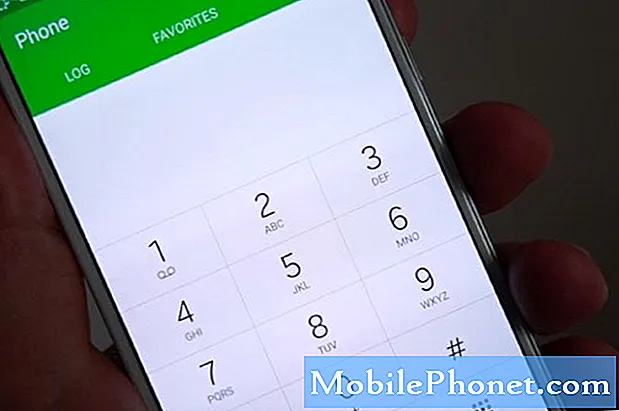El #Huawei # Mate10Pro es un teléfono inteligente Android premium lanzado por primera vez en noviembre de 2017. Tiene una excelente calidad de diseño al estar hecho de metal con vidrio en la parte delantera y trasera. Utiliza una pantalla AMOLED de 6 pulgadas con una resolución de 1080 x 2160 píxeles y está protegida por Corning Gorilla Glass. Tiene un sistema de cámara trasera dual con óptica Leica, mientras que debajo del capó hay un HiSilicon Kirin 970 emparejado con 6GB de RAM. Aunque este es un dispositivo de rendimiento sólido, hay casos en los que pueden ocurrir ciertos problemas que abordaremos hoy. En esta última entrega de nuestra serie de resolución de problemas, abordaremos el problema del Huawei Mate 10 no puede enviar MMS.
Si posee un Huawei Mate 10 Pro o cualquier otro dispositivo Android, no dude en contactarnos mediante este formulario. Estaremos más que felices de ayudarlo con cualquier inquietud que pueda tener con su dispositivo. Este es un servicio gratuito que ofrecemos sin condiciones. Sin embargo, le pedimos que cuando se comunique con nosotros trate de ser lo más detallado posible para que se pueda realizar una evaluación precisa y se pueda dar la solución correcta.
Cómo reparar el problema del Huawei Mate 10 Pro no puede enviar MMS
Antes de realizar cualquier paso de solución de problemas en este dispositivo, es mejor asegurarse de que se esté ejecutando con la última versión del software. Si hay una actualización disponible, le sugiero que la descargue e instale primero. Una vez que se haya actualizado el software del teléfono, ahora puede continuar con los pasos que se enumeran a continuación.
Asegúrese de que la configuración de su teléfono sea correcta
La mayoría de los operadores necesitarán dos cosas de su teléfono para poder enviar y recibir un MMS con éxito. Primero, debe tener una suscripción activa de datos móviles y, segundo, su teléfono debe tener la configuración APN correcta.
Asegúrese de que su teléfono pueda conectarse en línea usando su suscripción de datos móviles y que esté recibiendo una buena señal de datos, preferiblemente LTE.
Cada operador tiene su propia configuración de APN única, por lo que debe comparar la configuración de APN de su operador con la configurada en su teléfono y realizar los cambios necesarios en su dispositivo si es necesario.
Para acceder a la configuración de APN de su teléfono:
- Ir al menú de configuración
- Toca la sección Conexiones inalámbricas y redes
- Presione Red móvil
- Presione el nombre del punto de acceso
En caso de que su teléfono cumpla con ambas condiciones pero aún no pueda enviar un MMS, continúe con los pasos adicionales de solución de problemas que se enumeran a continuación.
Realizar un reinicio suave
Intente actualizar el software del teléfono haciendo un restablecimiento parcial. Esto generalmente se hace cuando un teléfono deja de responder, pero también se recomienda en este caso particular.
- Mantenga presionada la tecla de Encendido y Bajar volumen durante hasta 45 segundos.
- Espere a que se reinicie el dispositivo.
Una vez que el teléfono se reinicia, compruebe si el problema persiste.
Borra el caché y los datos de la aplicación de mensajería de texto
La aplicación de mensajería de texto está diseñada para almacenar los datos más utilizados para un acceso rápido, lo que da como resultado que la aplicación funcione sin problemas. A veces, estos datos pueden corromperse, lo que provocará este problema. Si este es el caso, será útil borrar el caché y los datos de esta aplicación.
- Toca Configuración
- Toque Aplicaciones
- Toca Aplicaciones de nuevo
- Toca la aplicación de mensajería
- Toca el almacenamiento
- Toca borrar caché
- Toque la tecla de inicio para volver a la pantalla de inicio
Compruebe si el problema persiste.
Compruebe si el problema ocurre en modo seguro
Hay casos en los que una aplicación que descargó e instaló en el teléfono podría estar causando que el Huawei Mate 10 Pro no pueda enviar un problema de MMS. Para verificar si este es el caso, deberá iniciar el teléfono en modo seguro, ya que solo las aplicaciones preinstaladas pueden ejecutarse en este modo.
- Apague el teléfono manteniendo presionado el botón de encendido durante unos segundos.
- Mantenga presionado el botón de encendido y suéltelo cuando vea el logotipo de Huawei en la pantalla.
- Después de soltar la tecla de encendido, presione y mantenga presionada inmediatamente la tecla para bajar el volumen.
- Mantenga presionada la tecla de volumen hasta que el teléfono se inicie por completo.
- Una vez que el teléfono se inicia, debería aparecer "Modo seguro" en la parte inferior de la pantalla.
En caso de que el problema no ocurra en este modo, es probable que el problema sea causado por una aplicación que descargaste. Descubra qué aplicación es esta y desinstálela.
Limpia la partición de caché del teléfono
Los datos almacenados en caché del sistema telefónico se utilizan para acelerar el acceso a las aplicaciones de su teléfono. A veces, estos datos pueden corromperse, lo que da lugar a problemas en el dispositivo. Para verificar si un dato en caché dañado está causando el problema, deberá borrar la partición de caché del teléfono desde el modo de recuperación.
- Apaga tu teléfono.
- Mantenga presionado el botón para subir el volumen junto con el botón de encendido en su dispositivo simultáneamente durante unos segundos
- El teléfono ingresará al modo de recuperación de stock
- Use los botones de volumen para resaltar "borrar partición de caché" y use la tecla de encendido para seleccionarlo
- Reinicie el sistema una vez que se complete el proceso
Compruebe si el problema persiste.
Realizar un restablecimiento de fábrica
Un último paso de solución de problemas que debe considerar es un restablecimiento de fábrica. Esto revertirá su teléfono a su estado original de fábrica. Asegúrese de hacer una copia de seguridad de los datos de su teléfono antes de realizar el restablecimiento, ya que se eliminarán en el proceso.
- Apaga tu teléfono.
- Mantenga presionado el botón para subir el volumen junto con el botón de encendido en su dispositivo simultáneamente durante unos segundos
- El teléfono ingresará al modo de recuperación de stock
- Use los botones de volumen para resaltar seleccionar borrar caché / restablecimiento de fábrica y use la tecla de encendido para seleccionarlo
- Reinicie el sistema una vez que se complete el proceso
Una vez que se complete el restablecimiento, asegúrese de que el teléfono tenga la configuración APN correcta primero y luego intente enviar un MMS.
No dude en enviarnos sus preguntas, sugerencias y problemas que haya encontrado al usar su teléfono Android. Admitimos todos los dispositivos Android que están disponibles en el mercado hoy. Y no se preocupe, no le cobraremos ni un centavo por sus preguntas. Contáctanos mediante este formulario. Si leemos todos los mensajes que recibimos, no podemos garantizar una respuesta rápida. Si pudimos ayudarlo, ayúdenos a correr la voz compartiendo nuestras publicaciones con sus amigos.